AppleのiPadは、多様な機能とともに、セルラーモデルの場合、eSIMに対応していることが特徴の一つです。
ここでは、eSIMに対応しているiPadの世代から、その設定方法、よくある質問までを網羅的に解説します。
eSIMに対応するiPadの世代

Appleは、第7世代のiPadからeSIMに対応し始めました。
これにより、ユーザーは物理的なSIMカードを使用せずに、データプランを利用することができるようになりました。
以下、対応している具体的な世代について説明します。
| 特徴 / 世代 | 第7世代 (2019) | 第8世代 (2020) | 第9世代 (2021) | 第10世代 (2022) |
|---|---|---|---|---|
| ディスプレイ | 10.2インチ Retinaディスプレイ | 10.2インチ Retinaディスプレイ | 10.2インチ Retinaディスプレイ | 10.9インチ Liquid Retinaディスプレイ |
| プロセッサ | A10 Fusionチップ | A12 Bionicチップ | A13 Bionicチップ | A14 Bionicチップ |
| SIMスロット | eSIM + nano-SIM | eSIM + nano-SIM | eSIM + nano-SIM | eSIM + nano-SIM |
| ストレージ | 32GB / 128GB | 32GB / 128GB | 64GB / 256GB | 64GB / 256GB |
| カメラ | 8MP バックカメラ | 8MP バックカメラ | 12MP バックカメラ | 12MP バックカメラ |
| バッテリー寿命 | 最大10時間 | 最大10時間 | 最大10時間 | 最大10時間 |
| ポート | Lightningポート | Lightningポート | Lightningポート | USB-Cポート |
| 色 | シルバー、スペースグレー | シルバー、スペースグレー | シルバー、スペースグレー | ピンク、ブルー、イエロー、シルバー |
| 重量 | 483g (Wi-Fiモデル) 493g (セルラーモデル) | 490g (Wi-Fiモデル) 495g (セルラーモデル) | 487g (Wi-Fiモデル) 498g (セルラーモデル) | 477g (Wi-Fiモデル) 487g (セルラーモデル) |
第7世代 (2019)
2019年に発売されたiPad(第7世代)は、10.2インチのRetinaディスプレイを搭載しており、Apple PencilやSmart Keyboardのサポートが特徴です。このモデルから、セルラーバージョンにおいてeSIMに対応しています。
第8世代 (2020)
2020年に登場したiPad(第8世代)も、前世代を踏襲し、eSIMのサポートを継続しています。この世代では、チップがA12 Bionicにアップデートされ、さらに高速なパフォーマンスを実現しています。
第9世代 (2021)
2021年に発表されたiPad(第9世代)は、A13 Bionicチップを採用し、前世代に比べて性能が向上しています。第9世代でも、セルラーモデルはeSIMに対応しており、より柔軟なデータプランの選択が可能です。
第10世代 (2022)
最新のiPad(第10世代)は、デザインと機能が大きく向上しています。このモデルもeSIMに対応し、国際的な利用やデータプランの切り替えが容易になっています。
iPad でeSIMを設定する方法
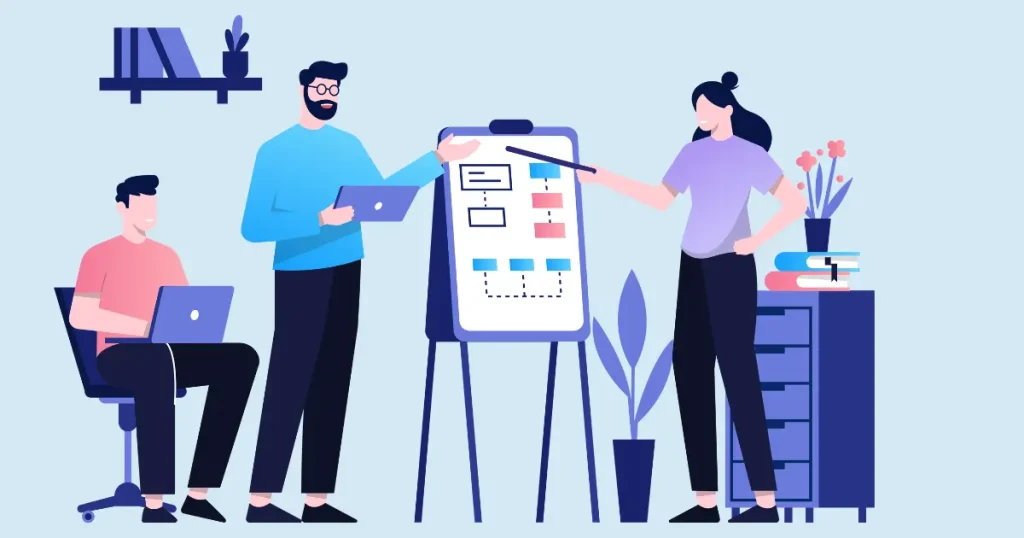
iPadでeSIMを設定するプロセスは簡単で直感的です。以下の手順に従ってください。
設定アプリを開く
iPadのホーム画面から「設定」アプリを開きます。これがすべての設定を行う出発点となります。
モバイルデータを選択
「設定」メニューの中から「モバイルデータ」を選択します。ここでデータ通信の設定ができます。
データプランを追加
「データプランを追加」を選択し、画面の指示に従ってプロバイダから提供されたeSIM情報を入力します。プロセスを完了すると、iPadがネットワークに接続され、データ通信が可能になります。
よくある質問と回答

まとめ
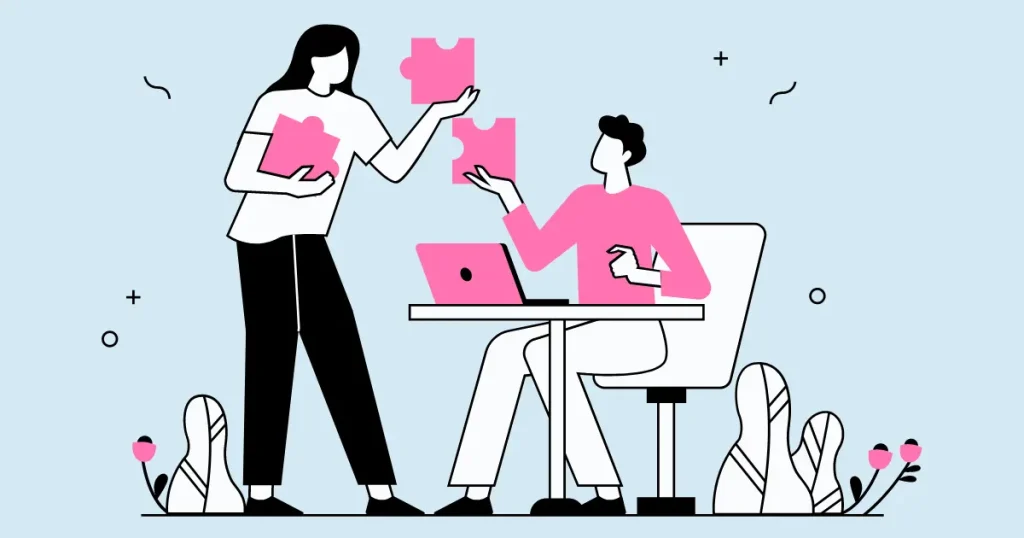
iPadのeSIM機能は、多くのユーザーにとって大きな利点です。
各世代ごとに対応状況を把握し、最適な設定方法を理解することで、iPadをより便利に、そして効果的に使いこなすことができるでしょう。


